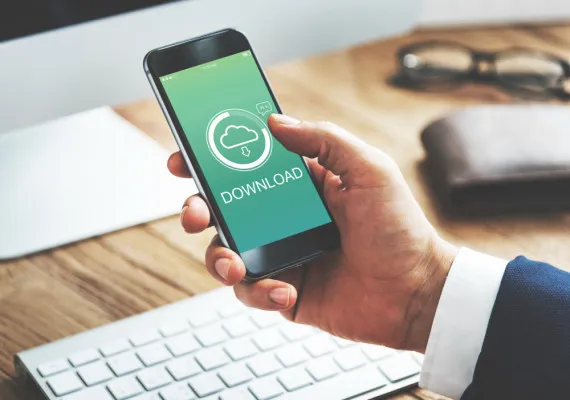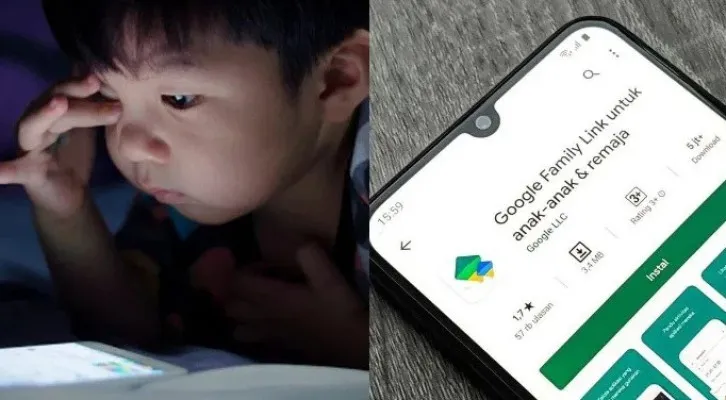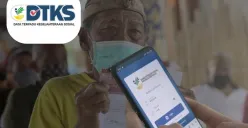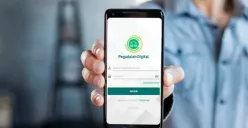POSKOTA.CO.ID - Akun Google merupakan elemen penting dalam berbagai aspek kegiatan online, terutama karena memuat data pribadi pengguna.
Oleh karena itu, diharapkan setiap pengguna Google untuk selalu mengutamakan keamanan privasi terhadap akunny masing-masing.
Sebab melalui akun Google, segala bentuk aktivitas seperti unggahan di media sosial, transaksi belanja online, hingga riwayat perjalanan bisa terlacak.
Artinya, jejak digital Anda bisa terbongkar dan bahkan data-data pribadi bisa disadap melalui akun Google jika sistem keamanan di akun Anda tidak diperhatikan.
Masalahnya, bagaimana jika akun Google berada dalam perangkat gadget yang hilang, seperti apa cara untuk me-logout-nya?
Cara Logout Akun Google di Perangkat yang Hilang
Jika Anda kehilangan perangkat yang masih login dengan akun Google, berikut adalah langkah-langkah untuk logout secara jarak jauh demi menjaga keamanan data Anda.
1. Masuk ke Akun Google dari Perangkat Lain
- Buka browser di komputer atau perangkat lain, lalu kunjungi situs myaccount.google.com.
- Login menggunakan akun Google yang masih aktif di perangkat yang hilang.
2. Akses Menu Keamanan (Security)
- Setelah berhasil login, di beranda Akun Google, pilih tab Security (Keamanan) di menu sebelah kiri.
3. Temukan Perangkat yang Terhubung
- Gulir ke bawah hingga menemukan bagian Your devices (Perangkat Anda).
- Klik Manage all devices (Kelola semua perangkat) untuk melihat daftar perangkat yang terhubung dengan akun Google Anda, termasuk perangkat yang hilang.
4. Logout dari Perangkat yang Hilang
- Cari perangkat yang hilang dalam daftar tersebut. Klik pada perangkat tersebut untuk membuka opsi lebih lanjut.
- Di bagian detail perangkat, klik Sign out (Keluar) untuk memutuskan akun Google dari perangkat yang hilang.
5. Ubah Kata Sandi untuk Keamanan Tambahan
Setelah logout, disarankan untuk mengganti kata sandi akun Google Anda. Ini akan memastikan bahwa jika perangkat Anda hilang atau dicuri, orang lain tidak dapat mengakses akun Anda.
Untuk mengubah kata sandi:
- Kembali ke tab Security.
- Pilih opsi Password di bagian "Signing in to Google" (Masuk ke Google) dan masukkan kata sandi baru.
6. Aktifkan Verifikasi 2 Langkah
- Jika Anda belum mengaktifkan 2-Step Verification (Verifikasi 2 Langkah), sebaiknya aktifkan untuk menambah lapisan keamanan.
- Dengan fitur ini, Anda akan diminta untuk memasukkan kode verifikasi tambahan setiap kali login dari perangkat yang tidak dikenal.
7. Gunakan Find My Device (Jika Menggunakan Android)
- Jika perangkat yang hilang adalah ponsel Android, Anda bisa mencoba menggunakan Find My Device (Temukan Perangkat Saya) dari Google untuk menemukan, mengunci, atau menghapus data di perangkat tersebut.
- Kunjungi android.com/find, login dengan akun Google Anda, lalu pilih opsi Secure Device untuk mengunci atau Erase Device untuk menghapus semua data.
Dengan mengikuti langkah-langkah di atas, Anda dapat memastikan bahwa akun Google tetap aman meskipun perangkat Anda hilang atau dicuri.(*)
Dapatkan berita dan informasi menarik lainnya di Google News dan jangan lupa ikuti kanal WhatsApp Poskota agar tak ketinggalan update berita setiap hari.
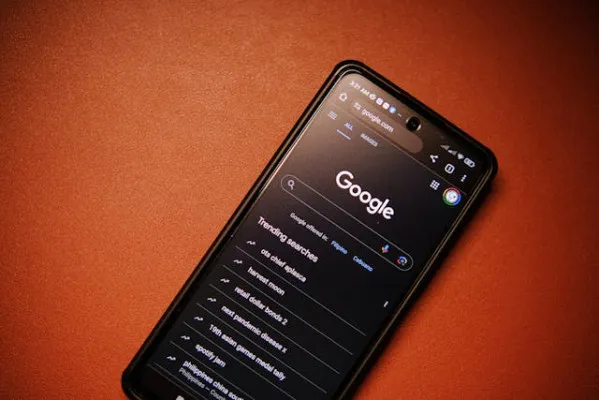
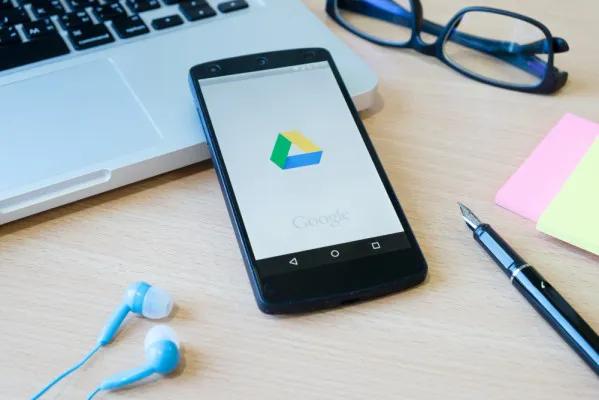




.jpg)